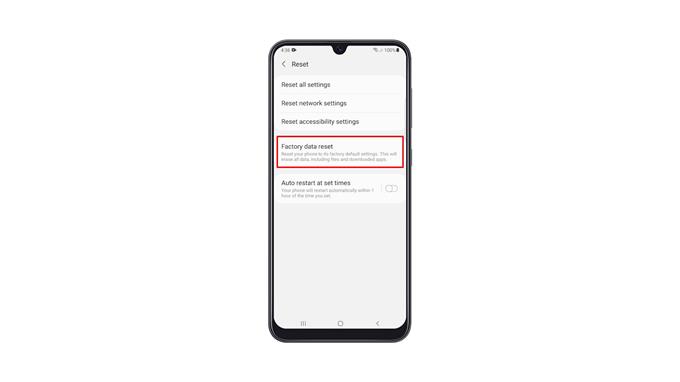سيرشدك هذا البرنامج التعليمي إلى كيفية إعادة ضبط المصنع لجهاز Samsung Galaxy A32. ستتعلم أيضًا ما عليك القيام به قبل إعادة التعيين حتى لا تفقد أيًا من ملفاتك وبياناتك المهمة. تابع القراءة لمعرفة المزيد.
إعادة ضبط المصنع هي الحل الأكثر فعالية لأي مشكلة تواجهها على هاتفك. في معظم الأحيان ، يمكن إصلاح المشكلات المتعلقة بالبرمجيات عن طريق إجراء إعادة التعيين. لكننا نقترح أن تجعل هذا الملاذ الأخير لأنه قد تضطر إلى قضاء وقت أطول في نسخ ملفاتك وبياناتك احتياطيًا بدلاً من إعادة ضبط هاتفك.
سيؤدي هذا الإجراء إلى حذف أي من ملفاتك وتطبيقاتك وجهات اتصالك وحتى رسائلك. ولكن عندما يتعلق الأمر بالفعالية ، طالما أن المشكلة لا تتعلق بالأجهزة ، فسيؤدي ذلك إلى إصلاحها.
إعادة ضبط المصنع لـ Galaxy A32
قبل إجراء إعادة ضبط المصنع ، تأكد من إنشاء نسخة احتياطية من ملفاتك وبياناتك المهمة حيث سيتم حذفها. سيكون من الصعب استعادتها بعد إعادة التعيين إذا لم يكن لديك نسخة احتياطية.
1. اسحب لوحة الإشعارات لأسفل عن طريق التمرير سريعًا لأسفل من أعلى الشاشة.
2. اضغط على رمز الترس لفتح صفحة الإعدادات.
3. بمجرد دخولك إلى قائمة الإعدادات ، مرر لأسفل بالكامل. ابحث عن الإدارة العامة ، ثم اضغط عليها.
4. ابحث عن إعادة تعيين من بين الخيارات الأخرى ، واضغط عليها لعرض جميع خيارات إعادة التعيين.
5. الآن انقر فوق إعادة تعيين بيانات المصنع.
6. قم بالتمرير لأسفل للعثور على زر إعادة الضبط ، واضغط عليه للمتابعة. إذا طُلب منك ، أدخل قفل الأمان للتحقق من هويتك.
7. اضغط على زر حذف الكل.
8. تحقق من هويتك مرة أخرى باستخدام المقاييس الحيوية ، أو عن طريق إدخال كلمة المرور لحساب Samsung الخاص بك. عندما تكون جاهزًا ، انقر فوق تم لإعادة تعيين Galaxy A32.
ستستغرق إعادة ضبط المصنع بضع دقائق فقط حتى تكتمل. بعد ذلك ، قم بإعداد هاتفك بشكل صحيح واستعادة بياناتك وتنزيل التطبيقات. يجب أن يكون هاتفك جديدًا بعد إعادة التعيين.
نأمل أن يكون هذا الفيديو التعليمي البسيط مفيدًا.
يرجى دعمنا من خلال الاشتراك في قناة يوتيوب لدينا. شكرا للقراءة!